1、启动软件,文件-新建
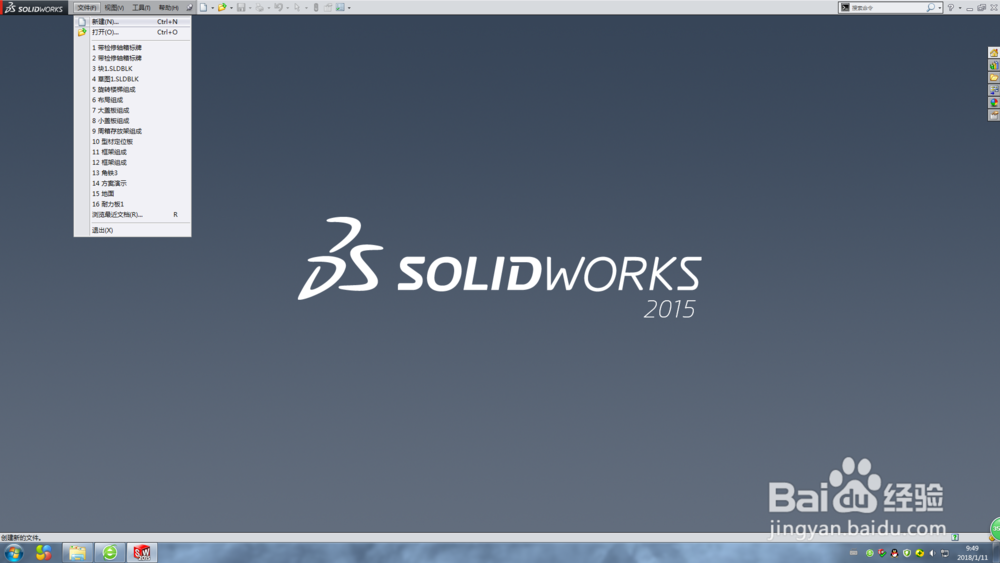
2、点击零件,进入零件绘制界面
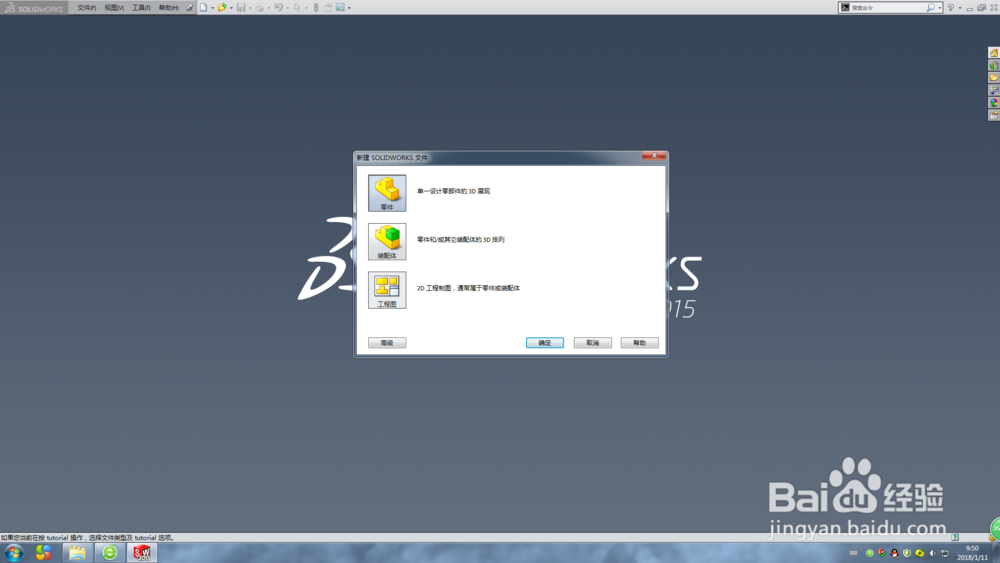

3、设置文件-属性参数
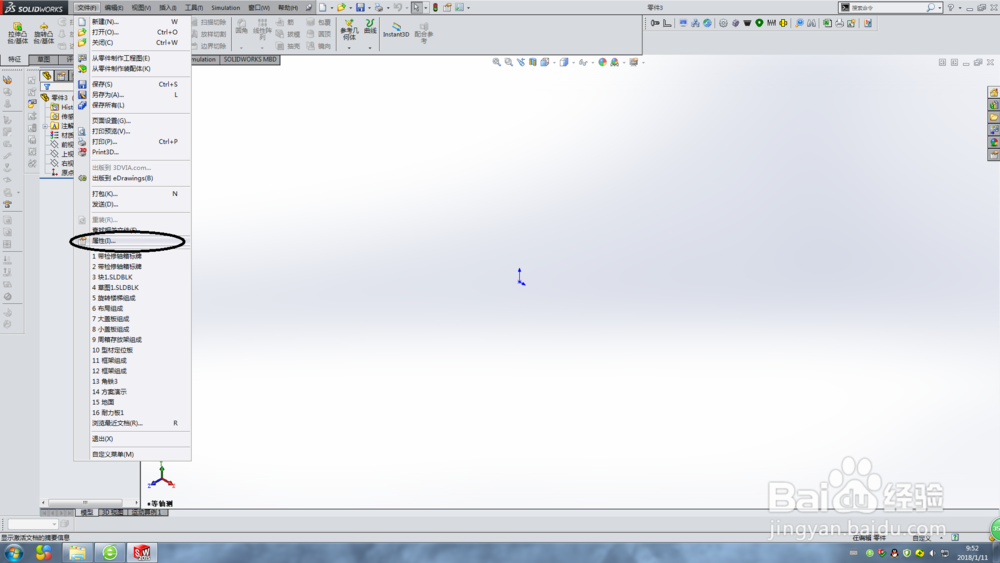
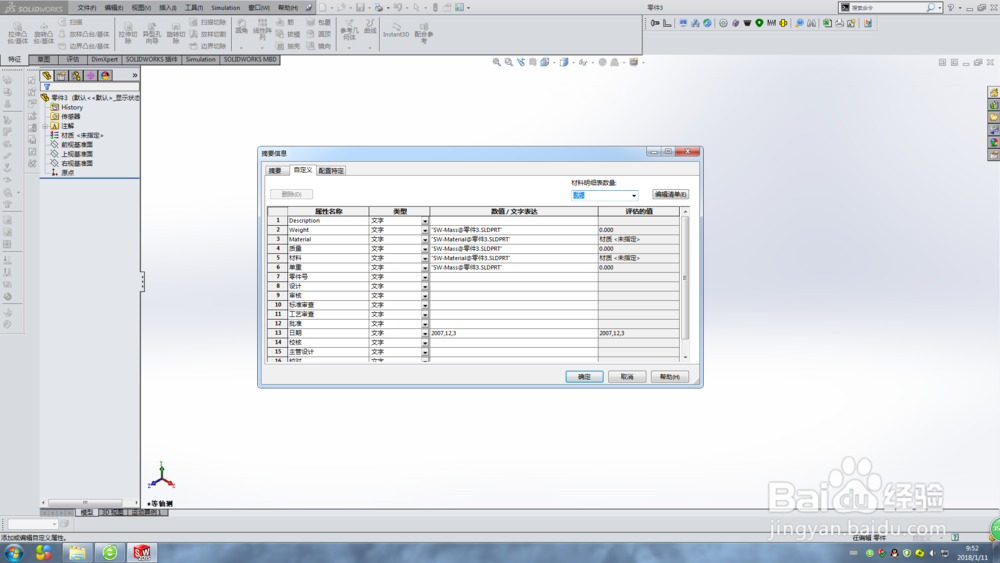
4、点击选项
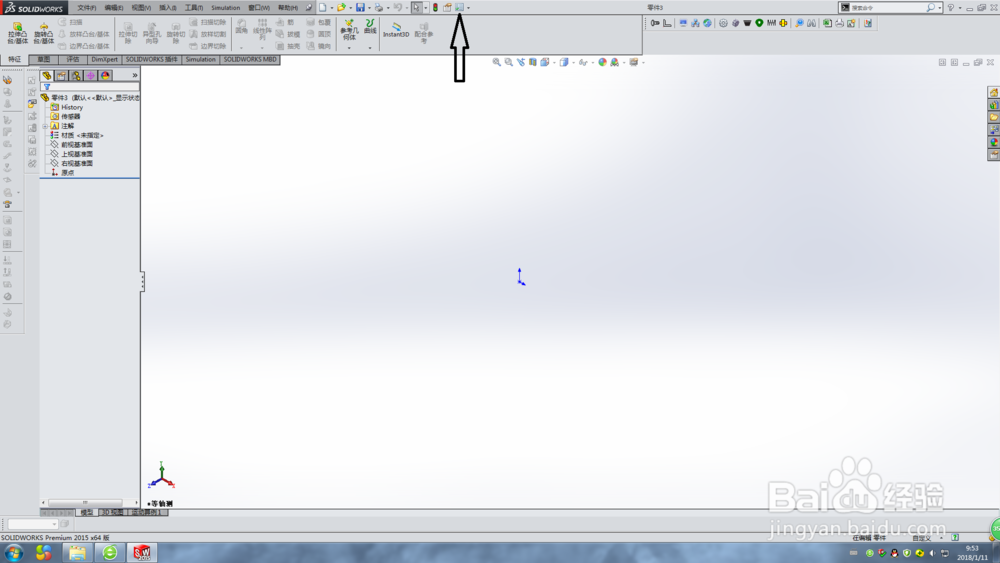
5、设置文档属性参数

6、参数设置完成后,点击文件-另存为
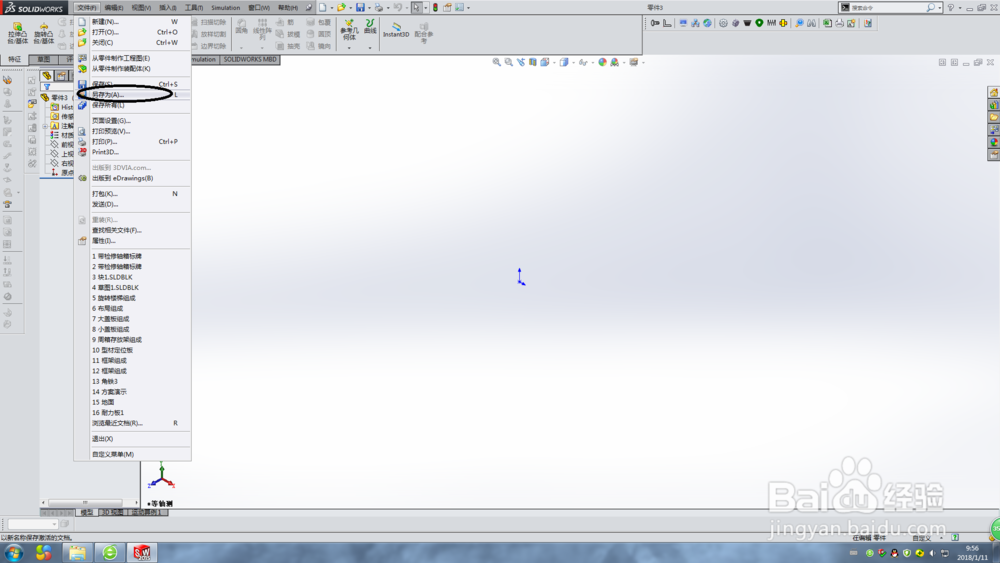
7、选择如图所示的保存类型
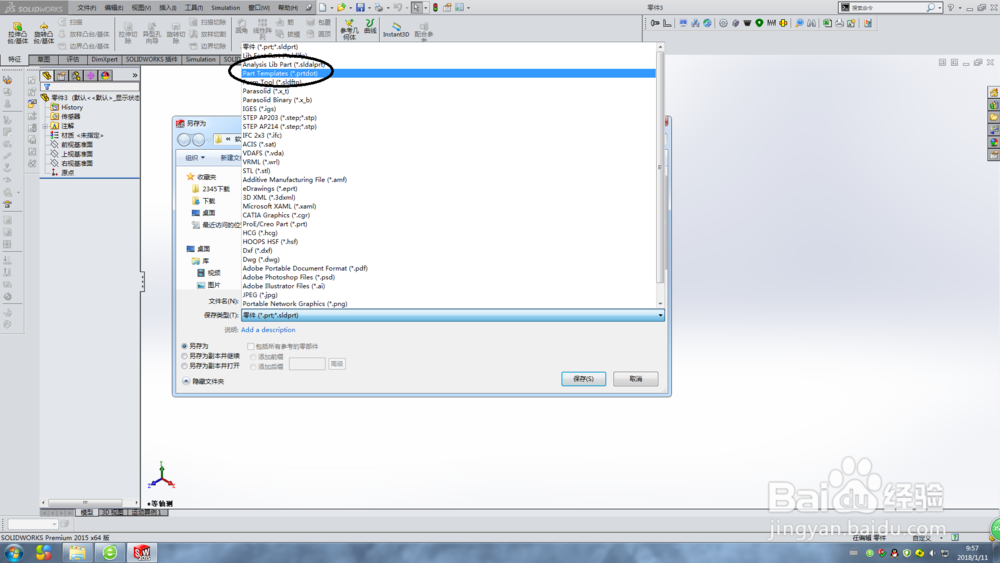
8、更改文件名,点击保存
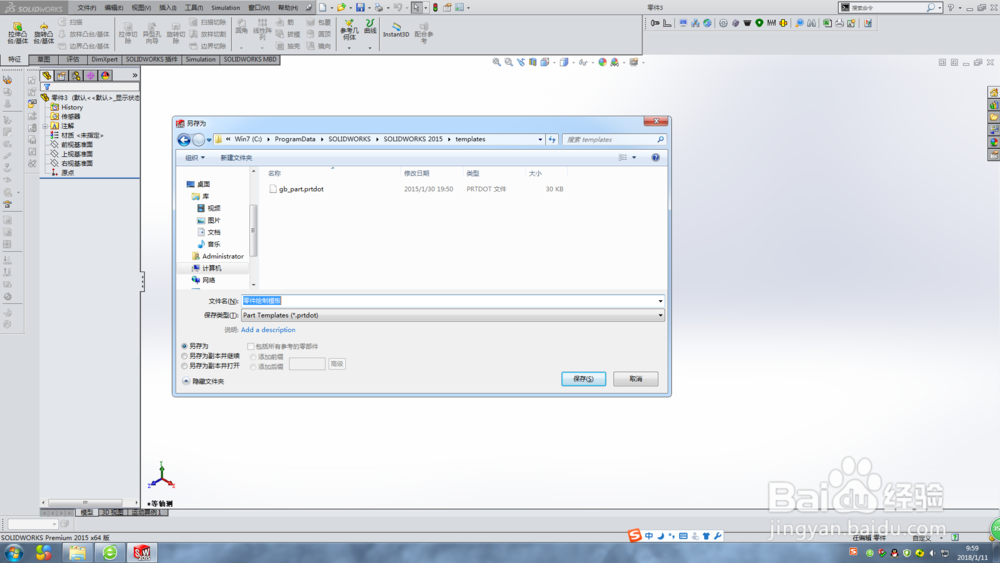
9、退出零件绘制界面,进入启动零件界面

10、新建零件界面选择高级选项
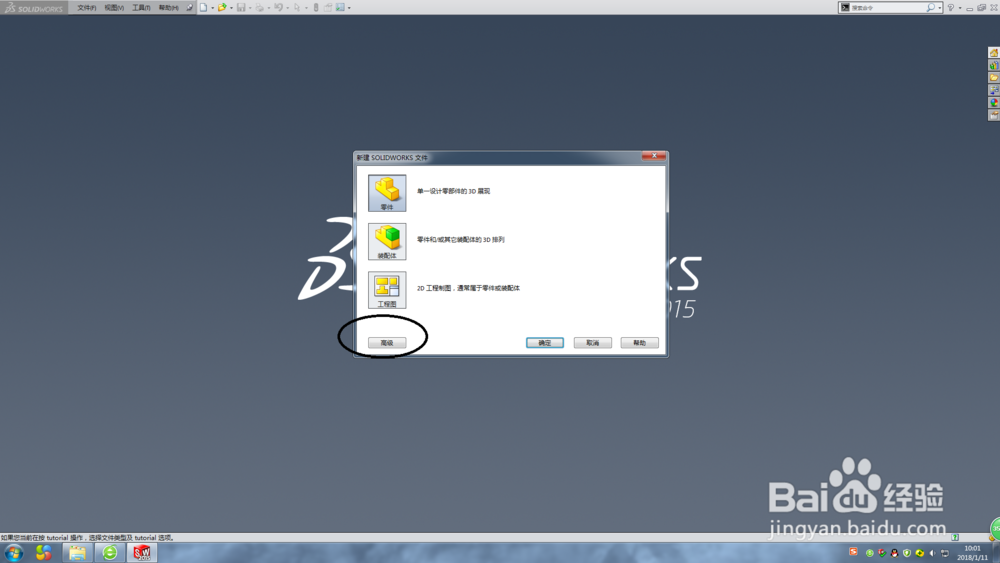
11、找到制作的模板进行零件绘制

时间:2024-10-17 01:39:22
1、启动软件,文件-新建
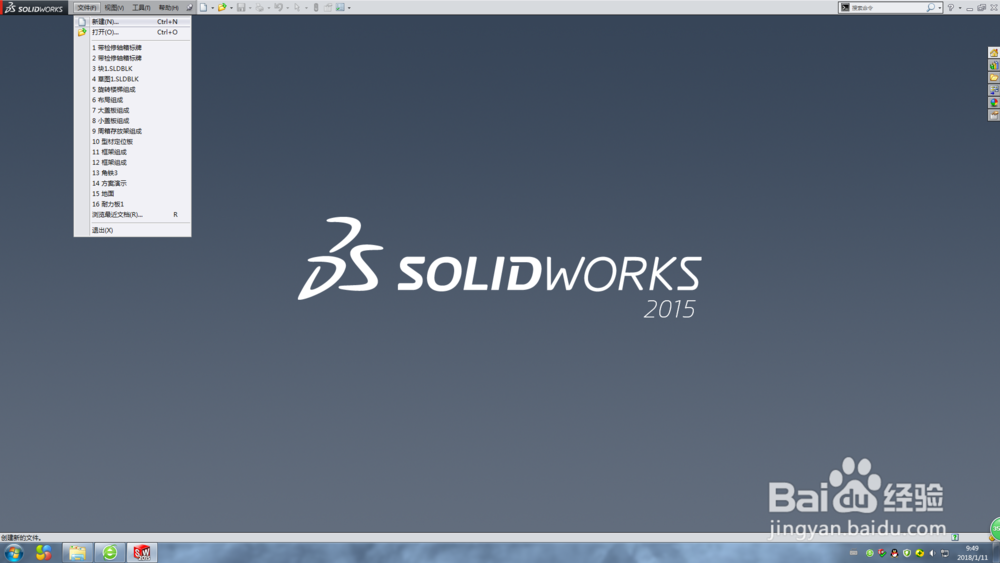
2、点击零件,进入零件绘制界面
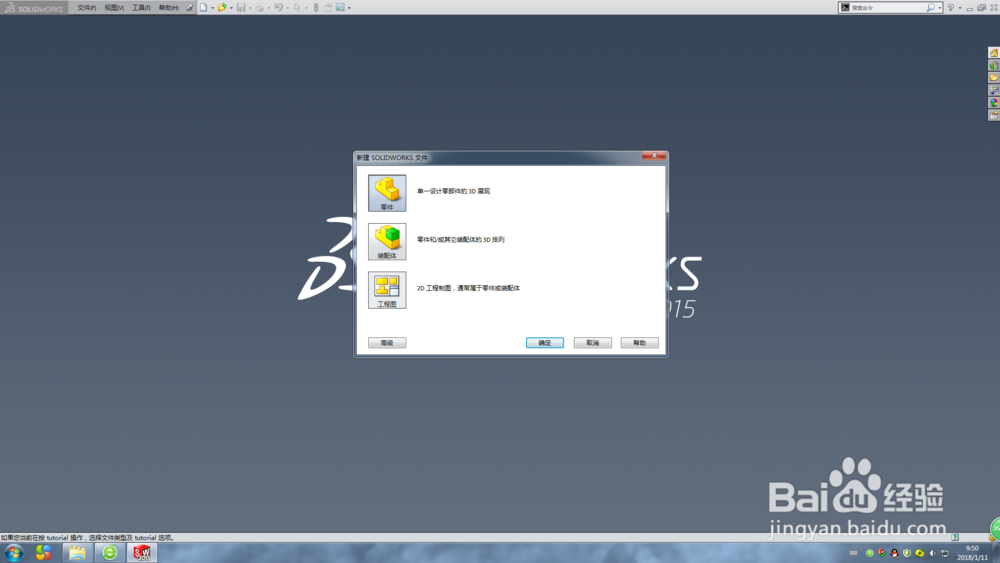

3、设置文件-属性参数
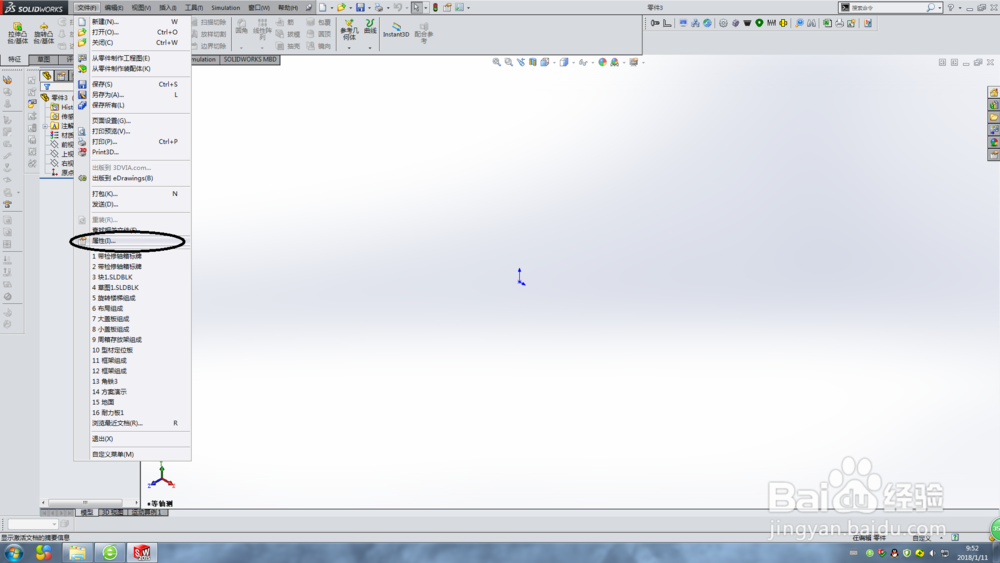
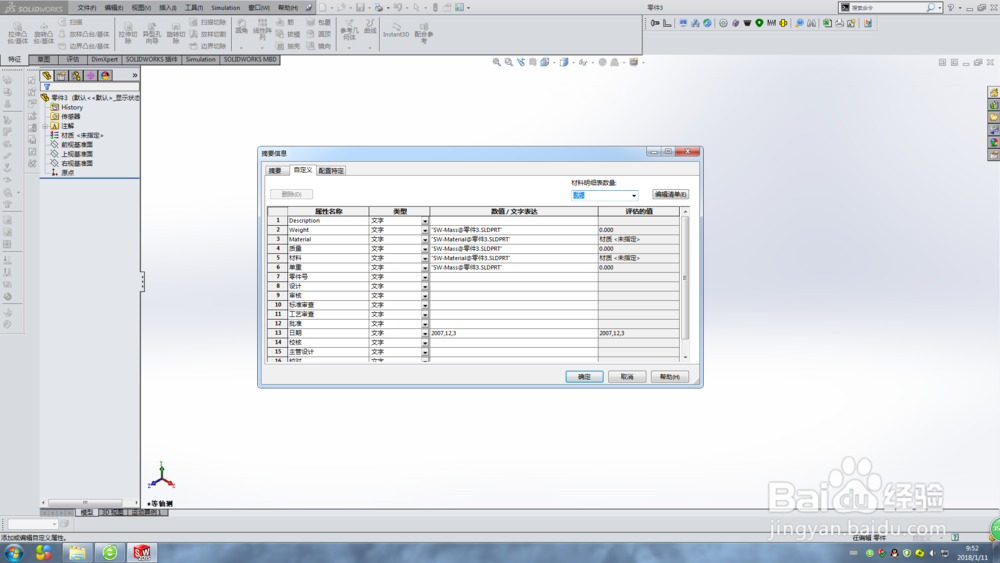
4、点击选项
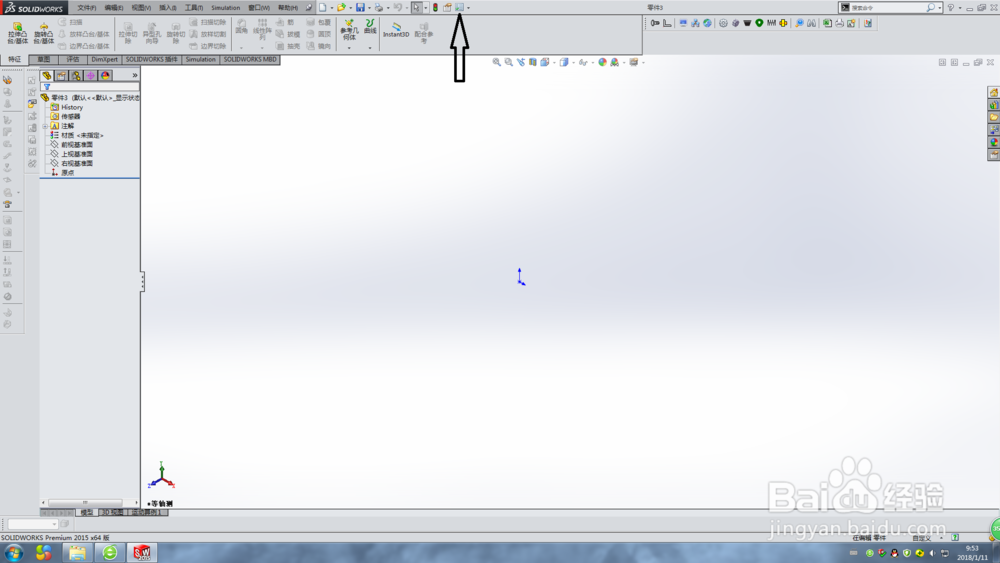
5、设置文档属性参数

6、参数设置完成后,点击文件-另存为
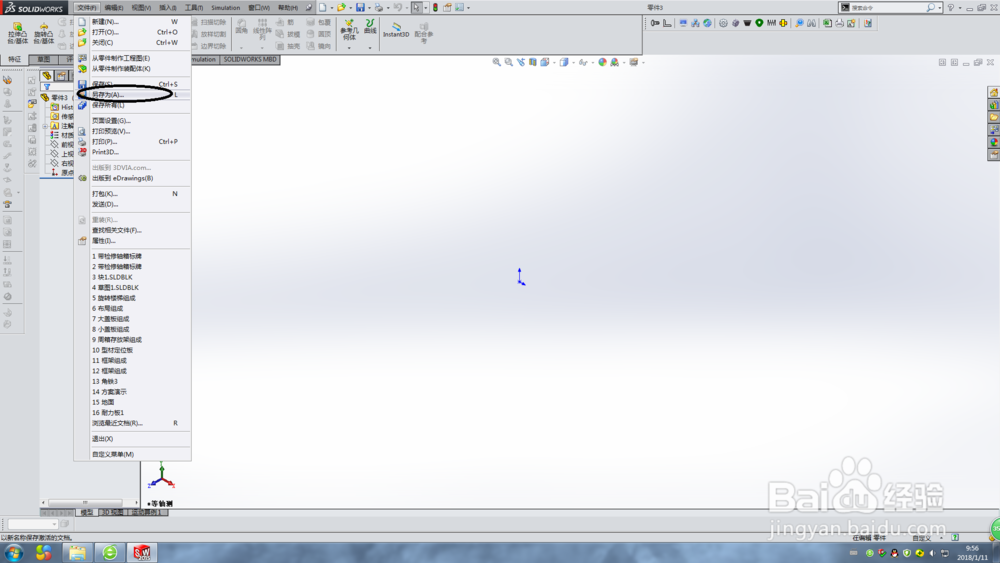
7、选择如图所示的保存类型
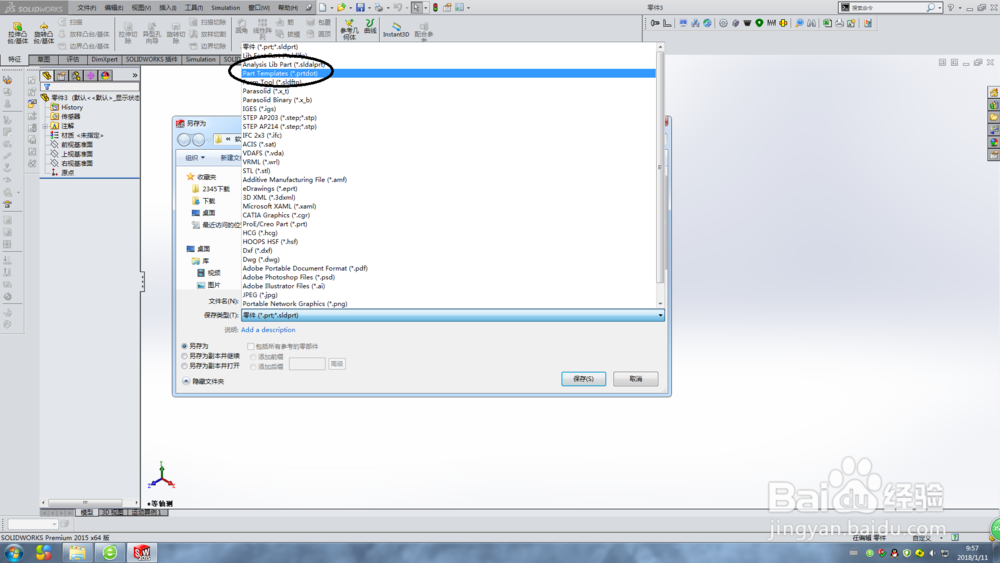
8、更改文件名,点击保存
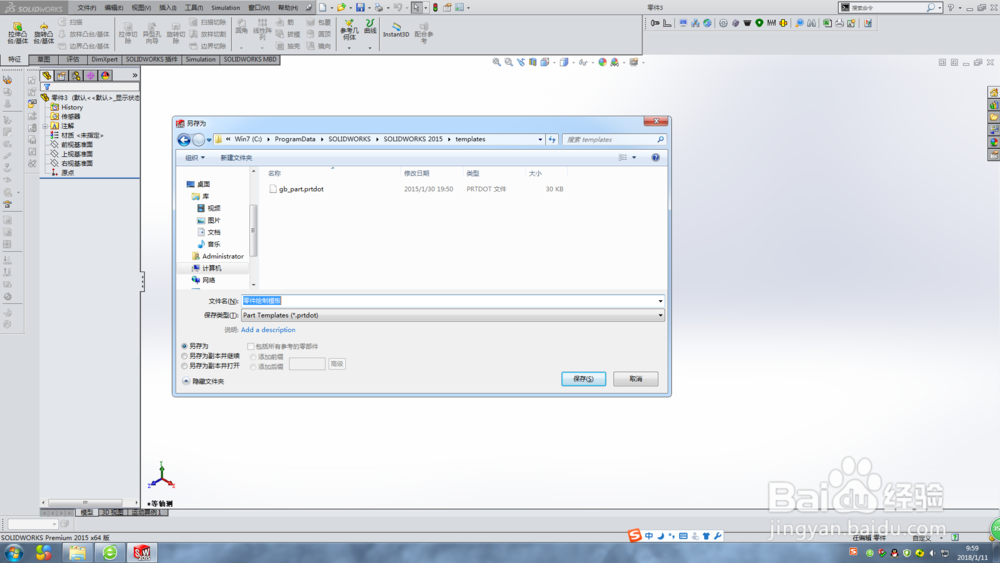
9、退出零件绘制界面,进入启动零件界面

10、新建零件界面选择高级选项
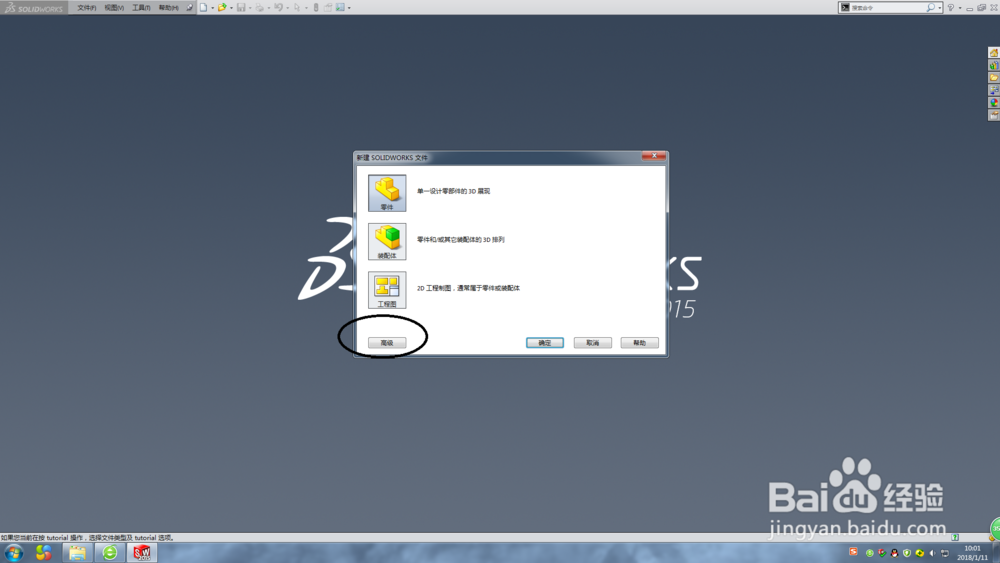
11、找到制作的模板进行零件绘制

